안녕하세요! 꾹기입니다.
저번에는 티스토리 블로그를 네이버에서 검색하여 뜨게끔 하는방법에 대해서 배웠다면
오늘은 구글에서 내 글을 노출시키기 위해 구글 콘솔에 등록하는 방법에 대해서 소개해 드리겠습니다.
솔직히 다음 검색만으로는 아무래도 방문자수를 확실히 끌어댕길수도 없는 노릇이기 때문에 모든 사이트에서 노출을 시켜야지
하루에 방문자 1천명이라도 들어오지 않을까 싶습니다.
구글 콘솔 등록하는 방법

차례대로 어떻게하는지 소개해드리면서 확실하게 알려드리겠습니다.
아무 사이트에서 '구글 콘솔' 이라고 치시면 구글 Search Console 사이트가 나옵니다.
링크를 밑에다가 걸어두겠습니다.
Google Search Console
Search Console 도구와 보고서를 사용하면 사이트의 검색 트래픽 및 실적을 측정하고, 문제를 해결하며, Google 검색결과에서 사이트가 돋보이게 할 수 있습니다.
search.google.com

구글 콘솔사이트에 접속을 하시게 되면 로그인을 먼저 하시면 됩니다.
왼쪽 위에 등록되어 있는 티스토리 블로그가 보이실겁니다. 처음하시는분들은 속성추가를 해주셔서 자신의 티스토리 블로그를 등록하세요.


속성 추가를 누르고 나면 나오는 화면인데요. 왼쪽에다가 쓰시는게 아니라 오른쪽 URL 접두어 쪽에다가 쓰셔야 합니다.
도메인에다가 자신의 블로그 주소를 복사+붙여넣기를 하시면 등록이 되지가 않더라구요.
그러니까 URL쪽에다가 주소를 붙여넣어주세요.
계속을 눌러주신 후 다음 화면으로 넘어갑니다.
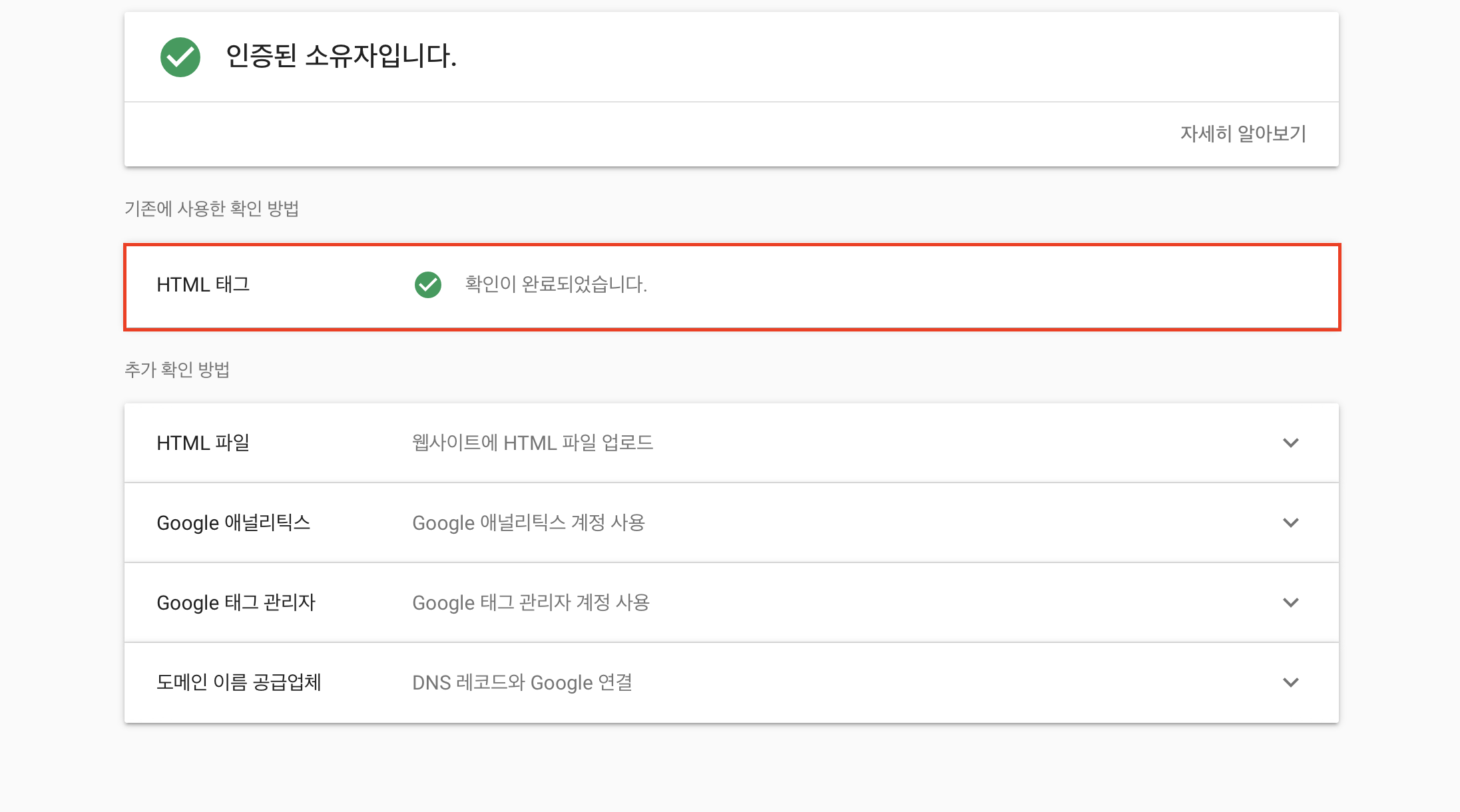
다음 화면으로 넘어오게 되면 HTML태그에서 메타태크를 복사한 후 티스토리 블로그에서 HTML편집창에서 적용시켜주시면 되는데요
저는 이미 HTML태그를 선택후 메타태그를 복사 한후에 인증을 했기때문에 그 장면이 빠진 사진입니다.
HTML태그 클릭 -> 메타태그를 복사해주세요.

메타태그 까지 복사하셨다면 티스토리 블로그에 들어오셔서 스킨편집창으로 들어가주세요.
스킨편집창에는 HTML 편집창이 있기 때문에 거기에 메타태그를 복사해서 붙여주고 적용만 시키면 끝이나는 작업입니다.

왠만해서 크롬을 이용하여 PC를 이용해주셔야 합니다.익스플로러로 할경우에는 적용이 안되는 경우가 종종 있다고 합니다.
저도 크롬으로 해서 적용시켰습니다.


편집창 화면을 누르시게 되면 이 창이 뜰것입니다.
빨간상자를 보시게 되면 <head>라고 쓰여져있고, 두번째 상자에도 똑같이 있습니다.
그 중간에다가 메타태크를 붙여넣어주시면 됩니다.
오른쪽 사진을 보시게 되면 적용하면 빨간색 상자처럼 뜨게됩니다.
그러면 구글 콘솔 등록이 완벽하게 끝이나는 겁니다.

티스토리에서 모든 작업을 하셨다면 구글 콘솔사이트에 오셔서 확인 버튼만 눌러주시면 사용자 인증을 하면 소유권확인이 됩니다.
그렇게 구글 서치콘솔에 등록이 완료되었고, 얼마의 시간이 걸리지는지 모르겠지만, 구글에서 티스토리 블로그 글을 읽어가기 시작합니다.
화면에는 몇개의 글을 가져갔다고 나오고 그래프형식으로도 보여주니까
그 화면에서 모든것을 확인하시면 될거 같습니다.
이번 티스토리 블로그 강좌는 여기서 마치고, 다음에 티스토리 블로그에 대한 내용이 추가가 된다면
다음에도 블로그 강좌를 올리겠습니다.
'이야기' 카테고리의 다른 글
| 하나은행 하나더적금 연 5.01% 가입할때 PC추천 (3) | 2020.02.03 |
|---|---|
| 코로나 바이러스 맵으로 실시간 위치 확인하세요! (2) | 2020.02.01 |
| 카카오톡 다크모드 쉽게 적용하기! (4) | 2020.01.24 |
| 티스토리 블로그 네이버 웹마스터도구 등록해보자! (0) | 2020.01.13 |
| 구글 애드센스 3일만에 승인받았습니다! (9) | 2020.01.08 |